Windows, orijinal Windows paketinin bir parçası olmayan ancak kullanıcı deneyimini geliştirmek için Microsoft Store'dan indirilebilen birkaç araç sunar. Böyle bir uygulama, Telefon Bağlantısı uygulama. Kullanıcılar bir Sistem hatası bu uygulama ile PhoneExperienceHost.exe hata . Bu hatayla karşılaşırsanız, lütfen düzeltme için bu makaleyi okuyun.
Hata aşağıdaki gibidir:
Sistem, bu uygulamada yığın tabanlı bir arabelleğin taşmasını algıladı. Bu taşma, potansiyel olarak kötü niyetli bir kullanıcının uygulamanın denetimini ele geçirmesine izin verebilir.
Windows 10 ölçülü bağlantı nasıl ayarlanır
PhoneExperienceHost'a ne sebep olur? .exe Windows'ta hata?
Çakışan dosyalar veya kötü kodlanmış bir uygulama normalde bu tür arabellek taşma hatalarına neden olur. Bu sorunu çözmenin en iyi yolu normalde Windows işletim sisteminizi güncellemek, Sistem Dosyası Denetleyicisini çalıştırmak ve Phone Link uygulamasını güncellemek veya yeniden yüklemektir.
Windows 11/10'da PhoneExperienceHost.exe Sistem Hatasını Düzeltin
Sisteminizde bu hatayla karşılaşıyorsanız lütfen aşağıdaki çözümleri sırayla deneyiniz:
- Phone Link uygulamasını Ayarlar veya PowerShell aracılığıyla kaldırın
- Bir SFC Taraması çalıştırın
- Windows Mağazası Uygulamaları sorun gidericisini çalıştırın
- Phone Link uygulamasının başlangıçta çalışmasını engelle
1] Phone Link uygulamasını Ayarlar veya PowerShell aracılığıyla kaldırın
Kullanabilirsiniz Windows Ayarları Phone Link uygulamasını kaldırmak için. Prosedür aşağıdaki gibidir:

- Başlat düğmesine sağ tıklayın ve menüden Ayarlar'ı seçin.
- Ayarlar menüsünde, Uygulamalar > Yüklü Uygulamalar'a gidin.
- Phone Link uygulamasına gidin ve onunla ilişkili üç noktayı tıklayın.
- Kaldır'ı seçin.
kullanarak da kaldırabilirsiniz. Windows PowerShell'i emretmek. Prosedür aşağıdaki gibidir:
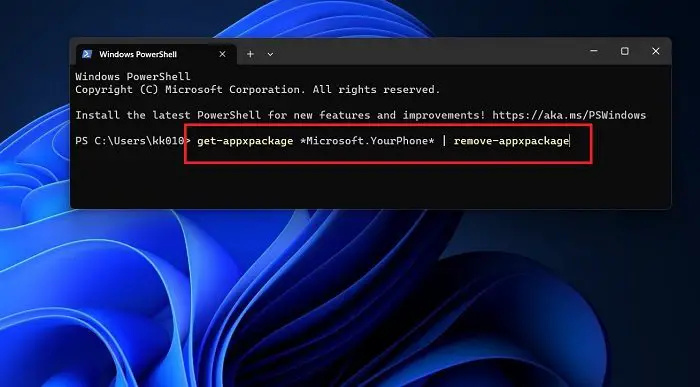
- Windows Arama çubuğunda Windows PowerShell'i arayın.
- Yükseltilmiş PowerShell penceresini açmak için sağ bölmede Yönetici olarak çalıştır'a tıklayın.
- Yükseltilmiş PowerShell penceresinde, aşağıdaki komutu yazın (veya kopyalayıp yapıştırın) ve çalıştırmak için Enter tuşuna basın.
get-appxpackage *Microsoft.YourPhone* | remove-appxpackage
- Sisteminizi yeniden başlatın ve yardımcı olup olmadığını kontrol edin.
2] Bir SFC Taraması çalıştırın
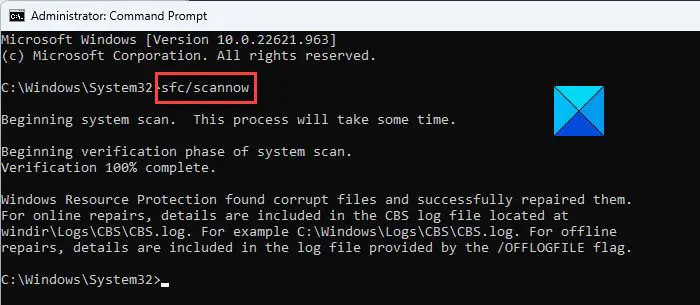
Sorunun arkasındaki nedenlerden biri eksik veya bozuk sistem dosyaları olabilir. Bu durumda, bir SFC Taraması çalıştırmayı düşünebilirsiniz. Bir SFC Taraması, eksik ve bozuk sistem dosyalarını kontrol eder ve mümkünse bunları değiştirir. Prosedür aşağıdaki gibidir:
xbox eğitim oyunları
- Windows Arama çubuğunda Komut İstemi'ni arayın.
- Sağ bölmede Yönetici olarak çalıştır'ı seçin. Bu, yükseltilmiş Komut İstemi penceresini açacaktır.
- Yükseltilmiş Komut İstemi penceresinde, aşağıdaki komutu yazın ve çalıştırmak için Enter tuşuna basın.
SFC /SCANNOW
Tarama tamamlandıktan sonra sistemi yeniden başlatın.
Düzeltmek: PhoneExperienceHost.exe Yüksek CPU Kullanımı
3] Windows Mağazası Uygulamaları sorun gidericisini çalıştırın
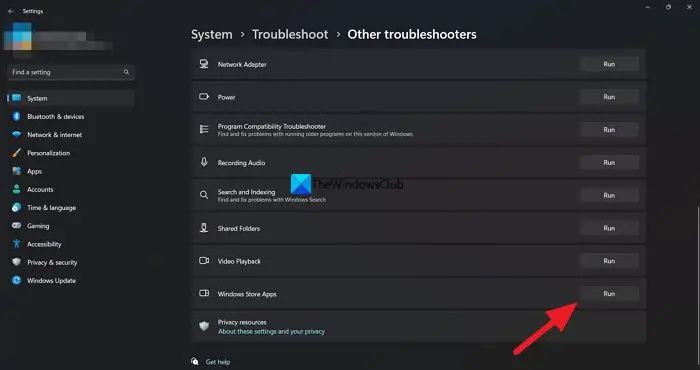
bu Windows Mağazası Uygulamaları sorun gidericisi Windows Mağazası aracılığıyla indirilen uygulamalarla ilgili sorunları kontrol eder. Windows Mağazası Uygulamaları sorun gidericisini aşağıdaki gibi çalıştırabilirsiniz:
Windows 10 komut istemi yöneticisi
- Başlat düğmesine sağ tıklayın ve menüden Ayarlar'ı seçin.
- Sistem > Sorun Giderme > Diğer sorun gidericiler'e gidin.
- Windows Mağazası Uygulamaları sorun gidericisine karşılık gelen Çalıştır'a tıklayın.
4] Phone Link uygulamasının başlangıçta çalışmasını önleyin
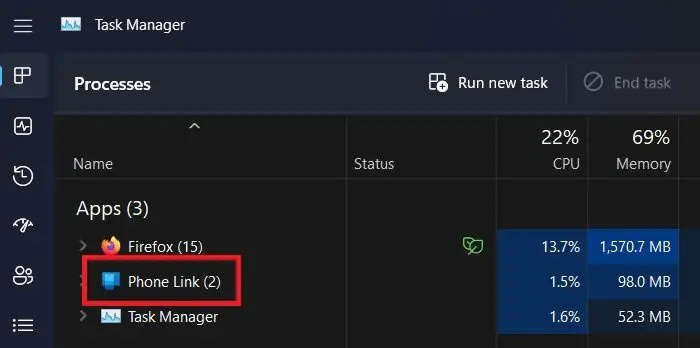
Phone Link uygulamasını kaldırmanız mümkün değilse, uygulamanın başlangıçta başlatılmasını engelleyebilirsiniz. Prosedür aşağıdaki gibidir:
- Windows Arama çubuğunda Görev Yöneticisi'ni arayın.
- Açmak için uygulamaya tıklayın.
- Gitmek Başlatmak sol bölmedeki uygulamalar sekmesi.
- Sağ bölmede, sağ tıklayın Telefon Bağlantısı uygulama.
- Seçme Devre dışı bırakmak Başlangıçta Telefon Bağlantısını devre dışı bırakmak için.
Sisteminizi yeniden başlatın.
Telefon Bağlantımı nasıl bağlarım?
Telefon Bağlantınızı aşağıdaki gibi bağlayabilirsiniz.
- Phone Link uygulamasını Windows bilgisayarınıza indirin. Bu, Microsoft Store'dan indirilebilir.
- Telefonunuzda, Windows'a bağlantı uygulama.
- seçeneğine tıklayın Bağlamak üzerinde Telefon Bağlantısı Windows bilgisayarınızda uygulama.
- Bir kod alacaksınız.
- Aç Bağlantı için Windows uygulaması telefonunda.
- Telefonunuzdaki kodu girin ve seçin Bağlamak .
Birkaç dakika bekleyin, bilgisayarınız telefonunuza bağlanacaktır.














